Популярные статьи о MP4
- 1. Конвертировать MP4 в другие форматы+
- 2. Конвертировать другие форматы в MP4+
- 3. Редактировать видео в формате MP4+
- 4. Воспроизводить MP4+
- 5. Полезные советы по видео MP4+
Как легко добавить субтитры в формате SRT к файлам MP4 (включая Windows 10)
Автор: Юлия Юрьевна • 2025-10-23 21:13:32 • Проверенные решения
Как конвертировать файлы SRT в MP4? ----Вопрос от Quora
SRT файл это текстовый файл, содержащий субтитры. Он дополняет видеодорожку и помогает пользователям понять видео или фильм лучше. Если Вы уже скачали MP4 файл без субтитров, возможно, Вам будет трудно понять тот или иной видео ролик или фильм, особенно если он на иностранном языке. В данной статье мы порекомендуем Вам программы и сайты с субтитрами, чтобы Вы могли добавить SRT субтитры к MP4 видео файлам.
- Часть 1. Как добавить SRT в MP4 с помощью UniConverter Wondershare
- Часть 2. Другие способы добавить SRT в MP4 файлы бесплатно
- Часть 3. Где скачать субтитры
Часть 1. Как добавить SRT в MP4 с помощью UniConverter Wondershare
 Wondershare UniConverter - Лучший видео конвертер для Windows / Mac (включая Mojave)
Wondershare UniConverter - Лучший видео конвертер для Windows / Mac (включая Mojave)

- Прямая конвертация MP4 в VOB (DVD-Video), AVI, MKV, MOV и 1000+ других форматов.
- Запись MP4 на DVD диски для воспроизведения на DVD плеере на самой быстрой скорости 30Х.
- Оптимизированные конвертационные пресеты для iDVD, iMovie, Final.
- Редактирование видео с расширенными функциями, такими как обрезка видео, кадрирование, добавление водяных знаков, субтитров и т.д.
- Скачивание видео с YouTube и 1000+ других видео хостингов.
- Поддерживаемые ОС: Windows NT4/2000/2003/XP/Vista/7/8, а также Windows 10 (32 bit & 64 bit), mac OS 10.15 (Catalina), 10.14, 10.13, 10.12, 10.11, 10.10, 10.9, 10.8, 10.7, 10.6
Как быстро создать субтитры для Вашего видео
Как добавить файлы SRT в MP4 файлы при помощи Wondershare UniConverter:
- Импортируйте видео MP4 в Wondershare UniConverter.
- Нажмите Субтитры, чтобы просмотреть и загрузить файлы SRT с вашего компьютера или загрузить субтитры из Интернета.
- Нажмите Конвертировать, чтобы объединить файлы SRT с видео mp4.
Перед добавлением SRT в MP4 файлы вам необходимо иметь MP4 файлы без субтитров, файлы с желаемыми субтитрами в формате SRT, а также установленная программа для объединения SRT и MP4 (SRT to MP4 merger) для Windows или Mac.
После того, как вы все подготовили, просто следуйте указанным шагам, чтобы объединить SRT и MP4 файлы. Имейте в виду, что данная инструкция нацелена в основном на пользователей Windows, но она также подходит для пользователей Mac, т.к. процесс в обеих версиях программы практически одинаковый.
Шаг 1 Запустите UniConverter и импортируйте MP4 файлы.
После того, как вы открыли приложение, перейдите в раздел Конвертер Видео и кликните ![]() , чтобы выбрать файлы на вашем компьютере и импортировать нужные MP4 файлы. Если вы уже открыли папку, в которой хранятся нужные файлы, вы можете просто перетащить их в окно программы.
, чтобы выбрать файлы на вашем компьютере и импортировать нужные MP4 файлы. Если вы уже открыли папку, в которой хранятся нужные файлы, вы можете просто перетащить их в окно программы.
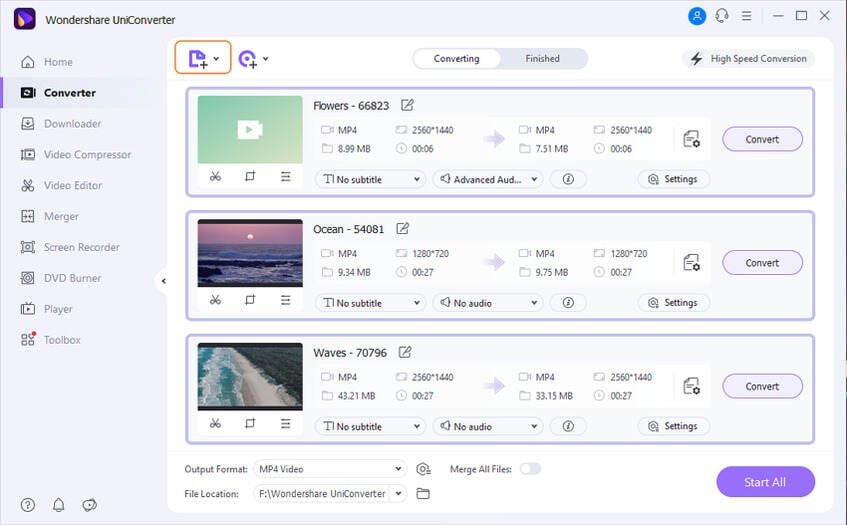
Шаг 2Закодируйте файлы SRT в MP4.
Нажмите иконку Эффект под каждым видео. Как только вы попадете в режим настройки видео, вы увидите пять вкладок. Перейдите во вкладку Субтитры , нажмите кнопку ..., чтобы указать и загрузить SRT файлы с вашего компьютера. Вы также сможете изменить размер, цвет и т.д. Когда все готово, просто нажмите OK, чтобы подтвердить.
Примечание: Перед экспортом файлов советуем воспользоваться возможностью предпросмотра применяемых эффектов в окне предпросмотра в правой части главного экрана. Просто выберете нужное видео и нажмите "Воспроизвести" под окном предпросмотра.
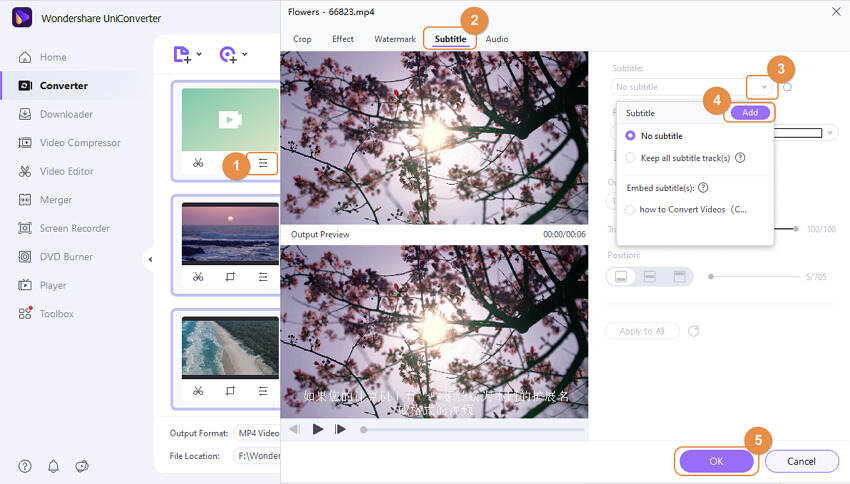
Шаг 3 Начните добавлять субтитры SRT в MP4.
Когда вы будете удовлетворены эффектом, вы можете экспортировать новый файл. Во-первых, убедитесь, что значок "Формат" отображается в формате "MP4", или вам нужно нажать Формат вывода: справа, чтобы выбрать MP4 из списка форматов в качестве выходных форматов. Конечно, вы хотите сохранить файлы в других форматах, просто выберите нужный формат здесь. После этого нажмите кнопку Запустить все, чтобы конвертировать субтитры SRT в видео MP4. Когда все закончится, вы сможете найти новый файл MP4 с субтитрами SRT в выходной папке.
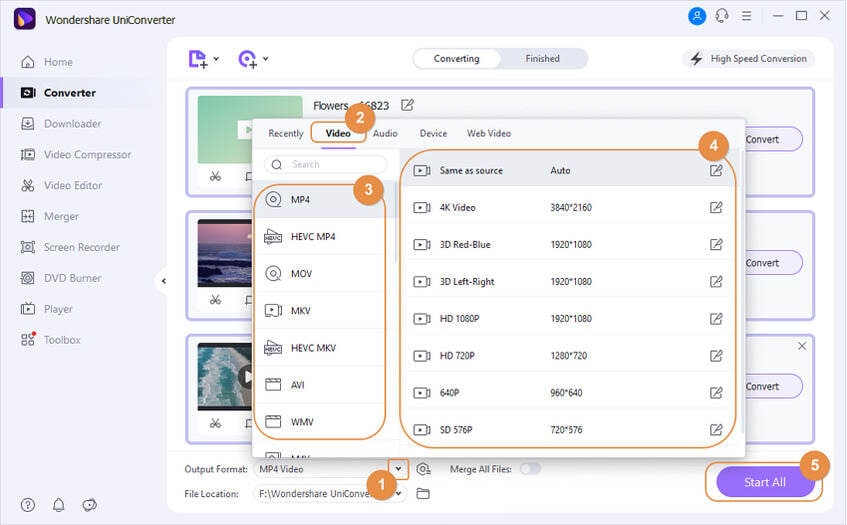
Почему стоит выбрать Wondershare UniConverter (Windows/Mac)
1. Объединяйте SRT и MP4 файлы
Вы сможете очень быстро объединить SRT и MP4 файлы для воспроизведения на DVD плеере, используя флэш-накопитель или т.п. Объединяйте файлы в высоком качестве, БЕЗ ПОТЕРИ качества.
2. Преображайте видео при помощи различных эффектов
Перед встраиванием SRT субтитров MP4, вы сможете импортировать файл в SRT конвертер и проявить ваш талант в настройке видео, поворачивая, обрезая, кадрируя или добавляя водяные знаки и т.д.
3. Добавляйте метаданные к MP4 файлам
Хотите, чтобы файлы, которые вы скачали из Интернета, выглядели, будто вы купили их в iTunes? Попробуйте это приложение и добавьте метаданные к MP4 файлам, чтобы они лучше воспроизводились на устройствах Apple.
4. Комплексный набор расширенных инструментов
В программе можно не только добавлять SRT в MP4 файлы, но и конвертировать видео в любой формат, записывать DVD с забавными шаблонами меню на разные темы, а также скачивать видео с YouTube.
Часть 2. Другие способы добавить SRT в MP4 файлы бесплатно
не хотите покупать профессиональное ПО, чтобы добавить SRT к своим видео файлам? Не переживайте. Существует несколько способов сделать это совершенно бесплатно. Windows Media Player и ряд онлайн приложений также позволяет бесплатно объединить SRT и MP4 файлы. Хотя эти бесплатные способы и не смогут предложить Вам расширенных функций как в платном ПО, но они достаточно хорошо справляются с поставленными задачами и функциями. Вы сможете узнать о подобных методах в следующей части нашей статьи.
Способ 1: Как добавить SRT субтитры к MP4 файлам с помощью Windows Media Player
Windows Media Player является одной из самых популярных программ для устройств на ОС Windows. Программа поддерживает ряд функций, включая добавление SRT субтитров к MP4 файлам. При помощи Windows Media Player Вы сможете добавить SRT субтитры в виде отдельных файлов к Вашим MP4 видео, но для этого сначала потребуется установить кодеки для воспроизведения SRT и MPEG4. Чтобы бесплатно установить все необходимые кодеки, скачайте и установите K-Lite Mega Codec Pack.
Как добавить SRT субтитры к MP4 файлам с помощью Windows Media Player:
Шаг 1: Скачайте нужные MP4 и SRT файлы и переименуйте их так, чтобы они имели одинаковые названия (но при этом разное расширение).
Шаг 2: Скопируйте оба файла в одну папку (видео файл и файл с субтитрами с таким же названием, но расширением .SRT).
Шаг 3: Откройте Windows Media Player и начните воспроизведение Вашего видео. Как только видео начнет воспроизводиться, выполните клик правой кнопкой мыши на верхней панеле возле Media player. Выбирете "Тексты, надписи и субтитры" > "При наличии".
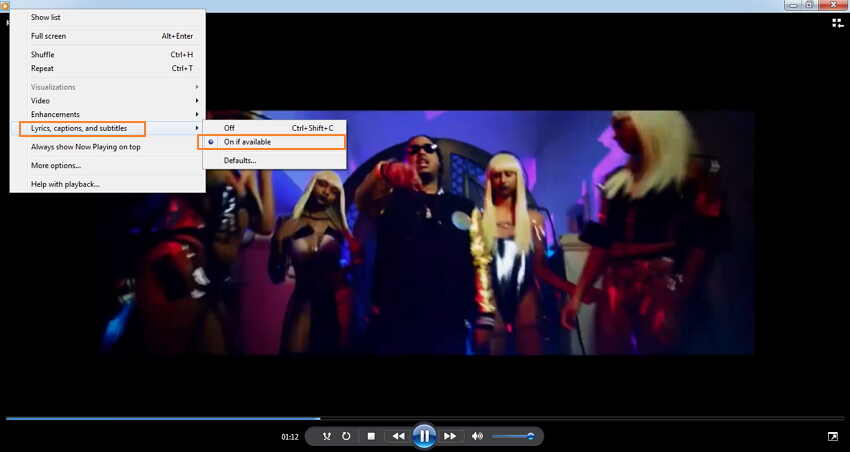
Выполнив указанные шаги, Вы успешно добавите SRT к вашим MP4 видео.
Способ 2: Как добавить SRT субтитры к MP4 файлам онлайн с помощью EZGIF
Еще один бесплатный и простой способ добавить SRT к MP4 файлам это онлайн сервис EZGIF. Данный набор инструментов не требует скачивания и установки, и позволяет добавлять SRT файлы загружая их или создавая их в ручную. Для добавления субтитров сервис позволяет загружать видео размером до 100MB. Помимо MP4, EZGIF также поддерживает другие популярные форматы: WebM, FLV, 3GP, MOV, AVI и другие.
Как добавить SRT субтитры к MP4 файлам онлайн с помощью EZGIF:
Шаг 1: Откройте https://ezgif.com/video-subtitles.
Шаг 2: Кликните Choose file, чтобы выбрать MP4 видео файл, к которому необходимо добавить субтитры. Также можно указать ссылку на видео.
Шаг 3: Кликните Upload, чтобы загрузить видео файл в интерфейс сервиса.
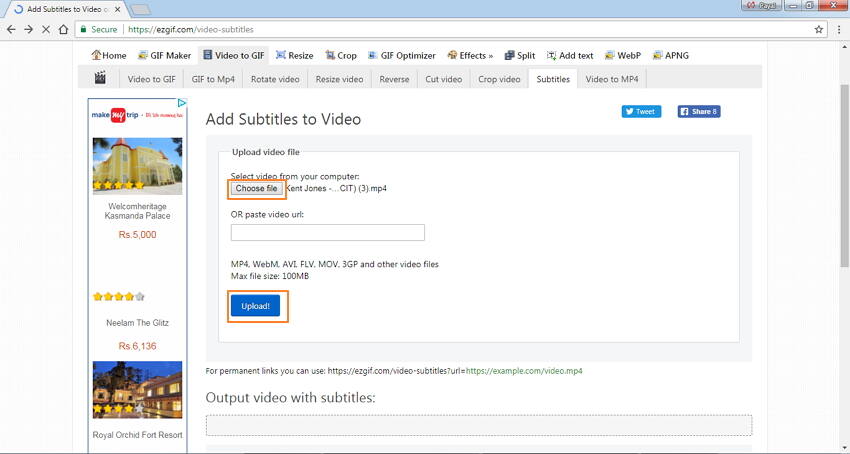
Шаг 4: Как только видео файл загрузится, загрузите .SRT файл или создайте субтитры в ручную, указывая время начала и конца их отображения.
Шаг 5: Наконец, нажмите Add subtitles!, чтобы запустить процесс добавления SRT в MP4 файл.

Таким образом, используя один из вышеуказанных способов, Вы сможете бесплатно добавить субтитры к Вашим видео.
Часть 3. Где скачать субтитры
1. OpenSubtitles
OpenSubtitles это популярный сайт с субтитрами с обширной мультиязычной базой субтитров, которые можно скачать. На сайте есть расширенный поиск, позволяющий найти нужные субтитры очень быстро. Сервис обладает хорошей коллекцией фильмов, к которым можно скачать субтитры, а также есть возможность загрузить свежие и новые субтитры. Это один из лучших и самых посещаемых сайтов, где можно скачать субтитры.
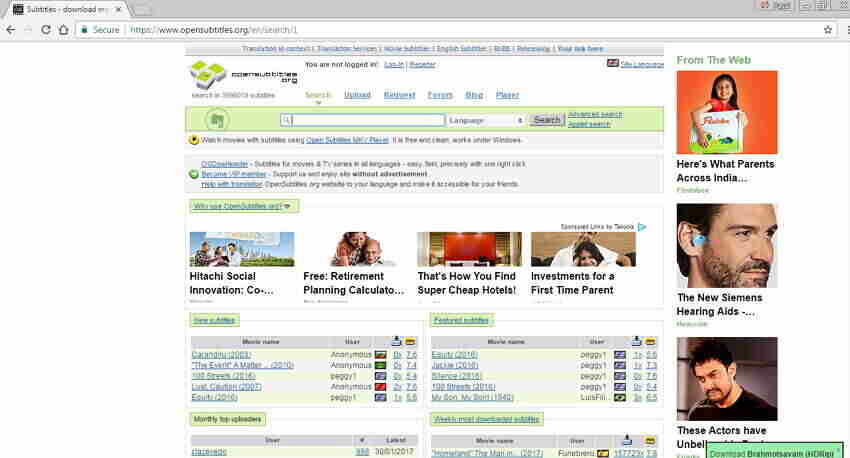
2. Moviesubtitles.org
Moviesubtitles.org - это сайт, где Вы сможете найти субтитры к наиболее знаменитым фильмам и популярным во всем мире сериалам. Все субтитры на этом сайте поддерживают WinZip сжатие. На сайте также присутствует коллекция субтитров на разных языках. Moviesubtitles позволяет искать субтитры на основе самых скачиваемых субтитров, последних добавленных и самых популярных субтитров для фильмов.

3. DivXSubtitles
DivXSubtitles - это удобный сайт, где Вы можете найти субтитры к известным во всем мире сериалам и фильмам на разных языках. На сайте доступно высокоскоростное скачивание. На DivXSubtitles представлена полная информация о фильмах, включая дату выхода, язык и имя релизера.

4. Subscene
Subscene - это всемирно известный веб-сайт, где Вы сможете скачать субтитры к фильмам и сериалам. Все, что нужно - это набрать верное название фильма или сериала, и Вы получите список субтитров на разных языках, из которых Вы сможете скачать нужные. На сайте также доступен языковой фильтр, чтобы найти субтитры на нужном языке. На сайте также можно загружать субтитры и оценивать их.

5. SubsMax
SubMax - это потрясающий сайт, который поможет Вам найти и скачать субтитров на невероятно быстро. Самая главная особенность данного сайта - это отсутствие надоедающих всплывающих окон, с которыми приходится бороться и терять терпение в попытке найти в очередном всплывающем окне или рекламе кнопку "Скачать". Коллекция насчитывает более 1 миллиона субтитров и дает возможность загружать новые субтитры.
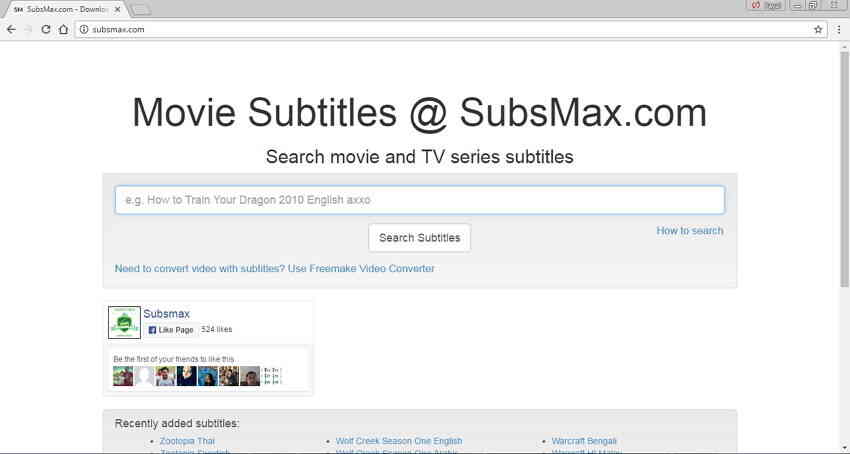

Юлия Юрьевна
chief Editor
Общая оценка4.5(105человек участвовало)